当前位置:首页> 正文
win7怎么打开摄像头
在之前的xp系统中,打开“我的电脑”,下面就可以看到一个摄像头的快捷方式,但到了win7系统,一些用户却找不到摄像头了,不知道是什么原因导致的,win7系统摄像头在哪里呢?别急,下面就给大家说说win7摄像头怎么开。
方法一: 首先进入设备管理器,查看有没有摄像头这一设备,如果有,进入“计算机”后,在下面就可以看到图标,如果没有,需要安装摄像头驱动,安装后,就可以看到它了。 方法二: 打开qq软件,打开系统设置,选择语音视频,找到“视频设置”,然后就可以弹出视频设置窗口了。
方法二: 打开qq软件,打开系统设置,选择语音视频,找到“视频设置”,然后就可以弹出视频设置窗口了。 方法三: 从网上下载一个AMca,安装好后将AMcap快捷方式放到C:\用户\本机用户名 \Appdata\Roaming\Microsoft
方法三: 从网上下载一个AMca,安装好后将AMcap快捷方式放到C:\用户\本机用户名 \Appdata\Roaming\Microsoft
\Windows\Network shortcuts目录下,这样就可以在“我的电脑”中找到这个图标。 方法四: 1、右击计算机,选择“管理”。 2、然后点击“设备管理器”,找到图像设备下的摄像头设备,右击它,选择“属性”。
2、然后点击“设备管理器”,找到图像设备下的摄像头设备,右击它,选择“属性”。 3、切换到“驱动程序”,点击“驱动程序详细信息”,可以看到xx.exe 文件的详细路径(通常位于系统盘 Windows 文件夹下)。
3、切换到“驱动程序”,点击“驱动程序详细信息”,可以看到xx.exe 文件的详细路径(通常位于系统盘 Windows 文件夹下)。 4、在系统盘中,循路径找到这个程序文件,右键鼠标,选择“创建快捷方式”,存放到桌面上。
4、在系统盘中,循路径找到这个程序文件,右键鼠标,选择“创建快捷方式”,存放到桌面上。 5、回到桌面,右键单击快捷方式,选择“复制”,将快捷方式“粘贴”到C:\Users\xiaoyi\AppData\Roaming
5、回到桌面,右键单击快捷方式,选择“复制”,将快捷方式“粘贴”到C:\Users\xiaoyi\AppData\Roaming
\Microsoft\Windows\Network Shortcuts 这个位置。
 6、打开“计算机”,现在就可以看到摄像头图标了。
6、打开“计算机”,现在就可以看到摄像头图标了。 方法五: 下载一个叫win7摄像头的软件,这样打开摄像头就方便多了。
方法五: 下载一个叫win7摄像头的软件,这样打开摄像头就方便多了。 以上五种方法都可以帮你找到win7摄像头,有不懂得win7系统摄像头在哪里的朋友赶快来试一试吧。
以上五种方法都可以帮你找到win7摄像头,有不懂得win7系统摄像头在哪里的朋友赶快来试一试吧。
方法一: 首先进入设备管理器,查看有没有摄像头这一设备,如果有,进入“计算机”后,在下面就可以看到图标,如果没有,需要安装摄像头驱动,安装后,就可以看到它了。
 方法二: 打开qq软件,打开系统设置,选择语音视频,找到“视频设置”,然后就可以弹出视频设置窗口了。
方法二: 打开qq软件,打开系统设置,选择语音视频,找到“视频设置”,然后就可以弹出视频设置窗口了。 方法三: 从网上下载一个AMca,安装好后将AMcap快捷方式放到C:\用户\本机用户名 \Appdata\Roaming\Microsoft
方法三: 从网上下载一个AMca,安装好后将AMcap快捷方式放到C:\用户\本机用户名 \Appdata\Roaming\Microsoft\Windows\Network shortcuts目录下,这样就可以在“我的电脑”中找到这个图标。 方法四: 1、右击计算机,选择“管理”。
 2、然后点击“设备管理器”,找到图像设备下的摄像头设备,右击它,选择“属性”。
2、然后点击“设备管理器”,找到图像设备下的摄像头设备,右击它,选择“属性”。 3、切换到“驱动程序”,点击“驱动程序详细信息”,可以看到xx.exe 文件的详细路径(通常位于系统盘 Windows 文件夹下)。
3、切换到“驱动程序”,点击“驱动程序详细信息”,可以看到xx.exe 文件的详细路径(通常位于系统盘 Windows 文件夹下)。 4、在系统盘中,循路径找到这个程序文件,右键鼠标,选择“创建快捷方式”,存放到桌面上。
4、在系统盘中,循路径找到这个程序文件,右键鼠标,选择“创建快捷方式”,存放到桌面上。 5、回到桌面,右键单击快捷方式,选择“复制”,将快捷方式“粘贴”到C:\Users\xiaoyi\AppData\Roaming
5、回到桌面,右键单击快捷方式,选择“复制”,将快捷方式“粘贴”到C:\Users\xiaoyi\AppData\Roaming\Microsoft\Windows\Network Shortcuts 这个位置。

 6、打开“计算机”,现在就可以看到摄像头图标了。
6、打开“计算机”,现在就可以看到摄像头图标了。 方法五: 下载一个叫win7摄像头的软件,这样打开摄像头就方便多了。
方法五: 下载一个叫win7摄像头的软件,这样打开摄像头就方便多了。 以上五种方法都可以帮你找到win7摄像头,有不懂得win7系统摄像头在哪里的朋友赶快来试一试吧。
以上五种方法都可以帮你找到win7摄像头,有不懂得win7系统摄像头在哪里的朋友赶快来试一试吧。 展开全文阅读
相关内容

添加网络打印机有效方法
添加网络打印机有效方法,网络,打印,安装,点击,选择,方法,测试...

教你几招解决开机不显示桌面方法
教你几招解决开机不显示桌面方法,显示桌面,开机,情况,桌面,方...
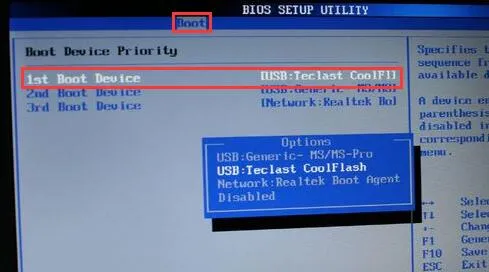
win7系统引导损坏不能开机咋办
win7系统引导损坏不能开机咋办,开机,损坏,系统引导,启动,操作...

win7笔记本摄像头无法打开咋办
win7笔记本摄像头无法打开咋办,打不开,安装,驱动,笔记本摄像...

win8系统下蓝牙鼠标怎么连接
win8系统下蓝牙鼠标怎么连接,连接,鼠标,系统,选择,点击,携带,...

网页安全警告关闭方法
网页安全警告关闭方法,方法,网页,启用,混合,点击,选项,地址栏...

win8任务栏假死解决方法
win8任务栏假死解决方法,假死,任务栏,系统,重启,解决方法,卸...

软件不能安装解决方法
软件不能安装解决方法,解决方法,安装,用户,重启,输入,运行,系...
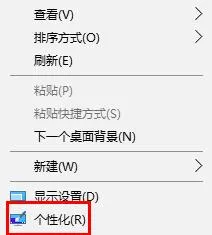
开始菜单打不开解决方法
开始菜单打不开解决方法,打不开,开始菜单,导致,修改,桌面,解...

完美解决win7系统小喇叭有个叉
完美解决win7系统小喇叭有个叉,小喇叭,声卡,声卡驱动,服务,完...

如何把win10系统设置成高性能模式
如何把win10系统设置成高性能模式,模式,系统,选择,点击,开启,...

qq好友ip地址查看方法介绍
qq好友ip地址查看方法介绍,地址,查看,方法,好友,屏蔽,查询,网...

tcp ip连接数限制关闭方法分享
tcp ip连接数限制关闭方法分享,方法,连接数,软件下载,修改,分...

win7系统策略禁止安装程序如何解决
win7系统策略禁止安装程序如何解决,策略,系统,点击,安装,安装...

教你用微软官方工具无损修复win10系统
教你用微软官方工具无损修复win10系统,工具,系统,安装,系统修...



